Dacă utilizați platforma web Outlook, aveți posibilitatea de a gestiona istoricul căutărilor dumneavoastră. Acest lucru vă permite fie să îl ștergeți, oferind un plus de intimitate, fie să îl exportați, ceea ce poate fi util pentru a revizui căutări anterioare sau pentru analiza datelor.
Interfața majorității utilizatorilor de Outlook.com este acum actualizată, afișând o bară de instrumente albastră ca element implicit.
Totuși, unii utilizatori, în special cei care folosesc versiuni enterprise (e-mailul furnizat de locul de muncă), pot avea încă interfața clasică, caracterizată printr-o bară de instrumente de culoare neagră.

Indiferent de versiunea pe care o utilizați, procesul de gestionare a istoricului este similar, diferența principală fiind locația setărilor.
Gestionarea istoricului căutărilor în interfața modernă Outlook.com
Pentru interfața modernă, dați clic pe pictograma roată dințată, apoi selectați „Vizualizați toate setările Outlook”.
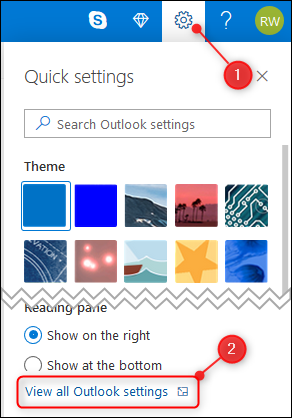
În meniul care apare, selectați secțiunea „General”, iar apoi alegeți opțiunea „Confidențialitate și date”, situată în partea dreaptă.
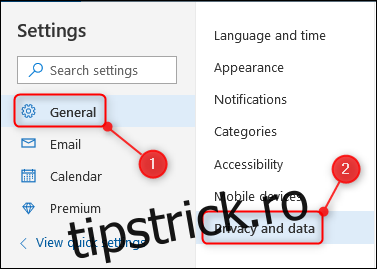
În partea dreaptă a ecranului, veți găsi secțiunea „Istoricul căutărilor”, unde puteți alege între „Ștergeți istoricul” sau „Exportați”.
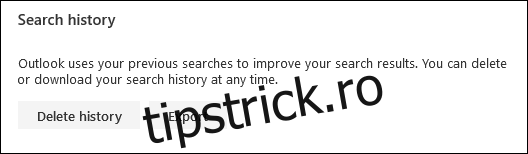
Pentru a descărca istoricul căutărilor sub forma unui fișier .csv (valori separate prin virgulă), dați clic pe „Exportați”. În funcție de setările browserului, fișierul va fi descărcat fie în locația implicită, fie vi se va solicita să alegeți o locație.
Pentru a șterge istoricul căutărilor, selectați „Ștergeți istoricul”. Veți primi o solicitare de confirmare.
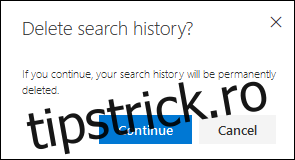
Dacă sunteți sigur că doriți să ștergeți istoricul, apăsați pe „Continuați”. Este important de știut că această acțiune este ireversibilă, spre deosebire de ștergerea e-mailurilor, așa că asigurați-vă că sunteți sigur înainte de a continua.
Gestionarea istoricului căutărilor în interfața clasică Outlook.com
Pentru utilizatorii interfeței clasice, dați clic pe pictograma roată dințată, urmată de „Poștă”.
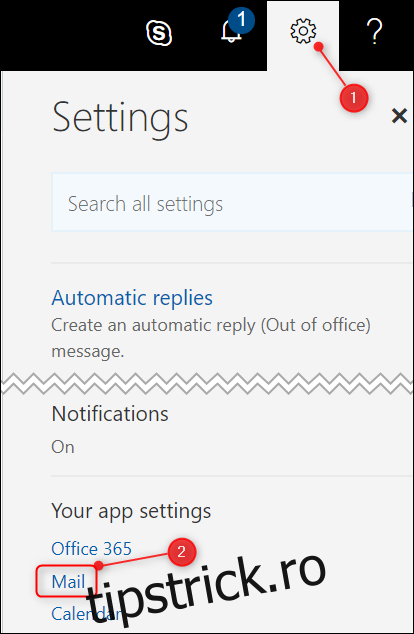
Extindeți opțiunea „General” și apoi faceți clic pe „Export”.
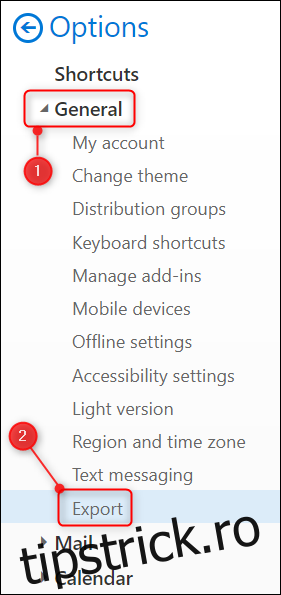
În partea dreaptă, veți observa secțiunea „Istoricul căutărilor”, cu opțiunile „Ștergeți istoricul” și „Exportați”.
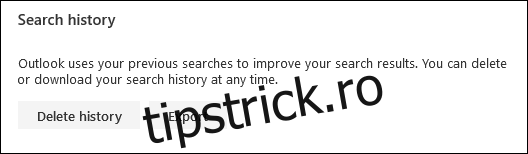
Pentru a descărca istoricul căutărilor ca fișier .csv (valori separate prin virgulă), dați clic pe „Exportați”. Locația descărcării va depinde de setările browserului dumneavoastră.
Dacă doriți să ștergeți istoricul, apăsați pe „Ștergeți istoricul”. Veți primi o solicitare de confirmare.
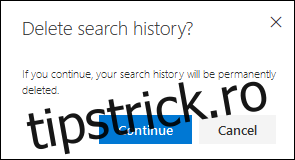
Alegeți „Continuați” dacă sunteți absolut sigur că doriți să ștergeți istoricul. Această acțiune este permanentă și nu poate fi anulată, așa că procedați cu precauție.